

当我买了 U.2 SSD需要怎么连接呢?连接 U.2/U.3 SSD 的一些方法分享
电子说
描述

消费级市场比较常见的 SSD 型态是 M.2 和 SATA 界面的产品。除非是在机房或相关产品的公司工作,不然对普罗大众来说,其实很少有机会接触到 U.2 和 E1.S 的 SSD。我自己虽然有几个U.2、U.3 SSD,也做了许多奇奇怪怪的尝试,但没有实际安装过 E1.S 的界面。图中左边是 U.3 SSD,尺寸与一般 2.5″ 的 SATA SSD 相同,为 Micron 7450 的产品。

U.3 是比 U.2 更新一代的界面,可以在不改变物理接头的情况下,向下兼容 U.2。但如果主机端是 U.3,即便接头相同,也不支持U.2 SSD。U.3 还有其他更先进的地方,不过目前主流消费市场还是以 U.2 为主。
单从外观来说,U.2 尺寸其实跟 2.5″ 硬盘相当。2.5″ SSD 较常看到厚度规格是 7mm 和 9mm,且目前消费级以 7mm 为主。而 U.2 目前比较常见是 7mm 和 15mm。如图中左边 Intel Optane SSD 905P 是比较厚的 U.2 15mm,右边的 ADATA SU650 SSD 则是 7mm。虽然 U.2(SFF-8639)和 SATA 的界面看起来很像,但其实中间是不一样的,因此不要大力出奇迹硬插。而 U.2 母座可以安装 SATA SSD,且脚位定义也支持 SATA 协议,但是也要留意计算机端是否以 SATA 来运行。

由于大多数消费级主机板都没有 U.2 界面,因此需要通过转接才能让我们常用的计算机读取。而 U.2 SSD 目前会买到的都是 NVMe 协议,因此透过主机板上常见的 PCIe 槽转接就可以。只需要简单一块转接板,如图中这个大概在几百元左右。使用的是 PCIe x4 通道,支持目前常见的 PCIe Gen4 和 PCIe Gen3。由于 PCIe 本身就有供电,因此板子上也不需要额外连接电源。

不过当你有很多个 U.2 SSD 时,情况就会变得比较复杂。首先主机板上的 PCIe x4、PCIe x16 槽是有限的,而且很可能会安装显卡、音效卡、网卡或其他扩充卡,也还要考虑频宽问题。U.2 的温度普遍也比较高,不管在机器中安装几颗,都建议要考虑到足够的散热条件。

如果只有一两个 U.2 SSD,且机箱 2.5″ 安装位置也够、厚度容纳得下、M.2 转 U.2 的转接线也够长,那其实都还可以解决。但如果你有四个、六个或更多 U.2 SSD 要放在一个机箱里,那么就要深刻考虑两个方向。

首先就是主机板的 I/O,可能有六个、八个 SATA,但是通常只有 3、4 个 M.2。在 I/O 上会不够使用,那么就需要借助 RAID 卡、HBA 卡,例如:Broadcom 9500–16i PCIe4.0 SFF-8654 或 Highpoint SSD7580A PCIe4.0 SFF-8654。举例的这两张都是 PCIe Gen4 x16,速度快、频宽又大,所以价格在该系列中都是比较高的。此外这样的卡,也需要规划好机箱内的散热空间。如果需求没那么大,可以 PCIe Gen3 的 x8 频宽的卡,价格会便宜不少。接着就是大多机箱的空间,不见得有办法容纳那么多 U.2 硬盘,所以在空间上也需要有一些规划。图中是 ICY Dock MB092VK-B,适用于3.5英寸装置空间,里面可以安装两个 2.5″ U.2 SSD,厚度也支持到 9mm。像我最近在玩的的 SAMSUNG PM9A3 和 Micorn 7450 都是 7mm 厚度,都可以安装。

内接盒外壳是金属的,后面有两个 SlimSAS 4i 用于资料传输,分别对应上下两个U.2。中间是一个 SATA 电源线提供运作所需的电源,右边则是风扇控制,可以调整风扇为「关」、「Low」或「High」。
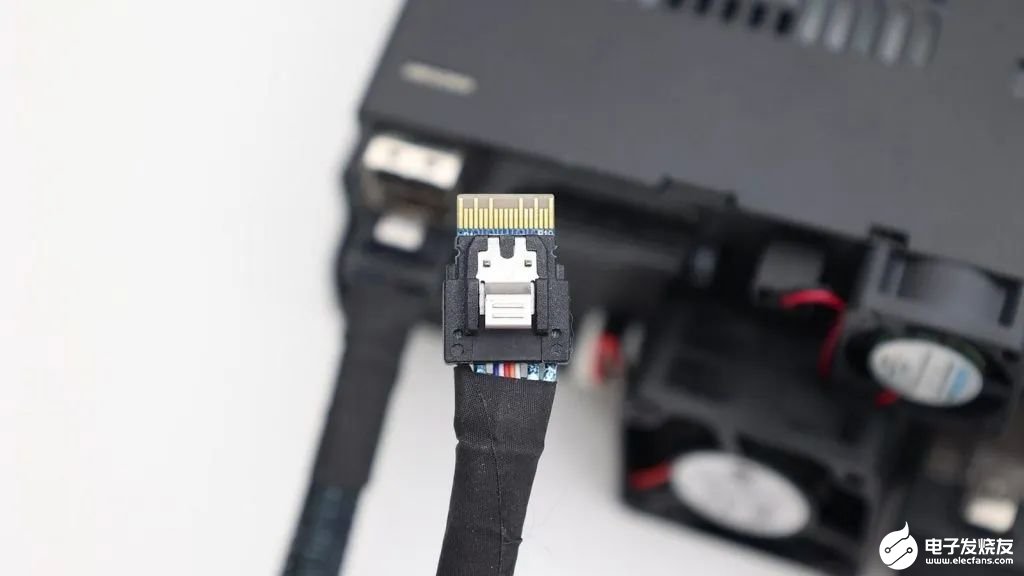
在连接上就要使用 SlimSAS 4i 的线,一条大概是几百元可以买到,或许有品牌的价格会比较贵。常见的线头都是直头,也有些线在线头是做 L 型转弯,基本上都买得到。

安装到普通家用机箱的 3.5″ 硬盘架中,线材、风扇则在后面。有些家用机箱也会有 3.5″ 的侧挂架,也可以安装。

对家用计算机的机箱来说,普遍不会特别对 HDD 或 SSD 安装位置做散热。而 U.2 普遍温度其实不比 M.2 低,虽然 U.2 本身对温度的耐受性通常也比家用的 M.2 好,不过如果能低温,谁会想要一直在高温。像这样内建有风扇,对于 SSD 来说有总比没有好,如果不需要这个风扇也可以关停。我通常是设定在 Low,比较符合我能接受的噪音程度。

前面版左边有一个简易的防盗锁,并附有两把钥匙。中间两个 tray(托盘)本体和把手都是金属材质。tray 上面也有状态指示灯的显示,以及最右边是硬盘编号。而这款 MB092VK-B 由于厚度有限,所以无法安装 15mm 的 U.2 SSD,就要考虑如 MB105VP-B,不过先让我插个嘴讲另一件事。

ICY Dock 的产品很不错,品项也很丰富,有时候还会有一些概念性产品的页面,虽然不一定会上市,但比较少有厂商会写出来。不过他们家的型号真的是很复杂,先不说像「MB092VK-B」这样的命名看不看得出规律,至少我目前是没看出来。其实光是几台型号放在一起就很容易看错,也缺乏记忆点。例如早前我有用过「MB931U-1VB」、「MB861U31–1M2B」和「MB105VP-B」,会发现 ICY Dock 产品型号真的超像,对于在消费级市场的营销和传播上比较吃亏。我的经验和技巧是,一边看他们官网,一边开个笔记本视窗,复制自己要比较的产品再来查价格,不然绝对会昏。

MB105VP-B 的 tray 是上下都有包覆,左右空的。所以安装时就是从左右滑入,再从底部锁上螺丝,同样都是金属材质的托盘。

除了安装 15mm,同样也向下兼容 9mm、7mm 或其他我没看过的厚度的 U.2 SSD。如图中右边安装的是 Intel Optane 905P SSD,左边安装的是 SAMSUNG PM9A3。

虽然 7mm 的 SSD 还是可以安装,但从底部锁螺丝时,就需要用手或其他东西垫着,让 SSD 底部和托盘水平、对齐,避免螺丝螺纹锁歪,如果是 15mm 的 SSD 就不会有这个空隙。

MB105VP-B适用于5.25英寸装置空间,目前比较少家用机箱有这个规格。但仔细找还是可以发现一些新出的机箱,依旧保留了 5.25 的装置空间。例如用过 Fractal 的 Define 7 或 Pop Air 都还有这样的空间。背后由左至右分别是 SATA 电源、风扇、SlimSAS 8i 和风扇开关。

这种比较宽的排线是 SlimSAS 8i,可以连接 RAID 卡、HBA 卡等等。

小结来说,像 ICY Dock 这样的 U.2 内接盒要搭配 HBA、RAID 卡。而这样的内接盒可以在机箱有限的空间中更好地部署多个 U.2。且有主动散热的风扇,可以让 U.2 SSD 在机箱内的温度得到控制。

能看到这里,我觉得对大多数人来说都不容易,一堆型号和名词都快记不住了。以下就来点休闲、无厘头的分享。

此外还有一些连接方式,像是通过转接器、外接盒或土炮的连接。图中我用一般常见的 Thunderbolt SSD Enclosure 做为 PCIe Gen3 x4 的载体,转成 M.2 接头。再用 M.2 转 U.2 的线,成功连接到 U.2 SSD。而这个转接线需要额外的 SATA 供电,因此也需要准备一个 PSU,速度表现也不赖。也让没什么扩充性的 Mac 可以经过 Thunderbolt 转接用到 U.2 SSD,好玩居多,实用意义不大。
如果真的有 Mac 使用 U.2 的外接需求,我会比较推荐直接买外接盒,例如 OWC Mercury Pro U.2 Dual。而土炮中用到的 M.2 转 U.2 线也蛮便宜的,普遍比较适合用在计算机上,目前中高阶主机板都有不止一个 M.2,且也会有 SATA 电源线。

还有一种比较便宜、合理、现成的方案,就是通过专门的外接器。例如我之前有开箱过 ICY Dock MB931U-1VB。其采用 ASMedia AS2362 的转接方案,USB3.2 Gen2 10Gbps 转成 U.2 PCIe NVMe。虽然不若上面土炮的 Thunderbolt 理论上是 32Gbps,但实际上如 Optane 905P SSD 速度大概才 2,000MB/s,速度差异不若理论那么高。其次 ICY Dock 这个结构单纯很多,价格也便宜很多。

总之可以连接 U.2 的方式千百种,根据你的 U.2 SSD 速度、数量、频宽规划,同时考虑安装在机箱外还是用外接的方式传输。同时考虑价格和其他影响使用的稳定性、散热、噪音、维护性和可替换性等等。其实还有一些更贵的玩法或高阶的 HBA 卡没玩过,希望之后陆续玩到再来分享。
-
兼容遇难题?原生U.2即正解!艾西达克单盘位U.2硬盘盒测评2025-10-31 1997
-
【新品 MB307U-1VB】U.2/U.3 NVMe SSD转USB4 移动式外接硬盘读取器2025-08-19 1197
-
美光科技为什么说EDSFF将取代U.22025-04-19 1039
-
ICY DOCK M.2转U.2 SSD转接盒如何重新定义M.2 NVMe SSD2024-10-21 900
-
安全高效的小型化系统集成应用首选方案,双盘位U.2/U.3 NVMe PCIe 4.0硬盘抽取盒2024-08-16 1479
-
【概念产品CP134】 USB4 转 U.2/U.3 NVMe SSD 硬盘读取器2024-01-26 1113
-
当我买了 U.2 SSD需要怎么连接呢?连接 U.2/U.3 SSD 的一些方法分享2023-12-15 2261
-
【开箱实测】RAID实测——解析ICY DOCK MB699VP-B V3,U.2/U.3硬盘抽取盒的卓越表现2023-12-11 2151
-
U.2与M.2接口的区别是什么2021-03-26 25032
-
OWC推3.5英寸U.2 SSD转接产品2021-01-15 1090
-
金士顿新款U.2 SSD发布,随机写入速度最高为210k IOPS2020-03-03 4495
-
U.2固态硬盘是个啥?2019-01-24 4356
-
PCIe SSD推出了新的硬件形式:SFF-8639,又称U.22018-06-14 20126
-
详解U.2接口 取代SATA成SSD主流?2016-04-26 23945
全部0条评论

快来发表一下你的评论吧 !

